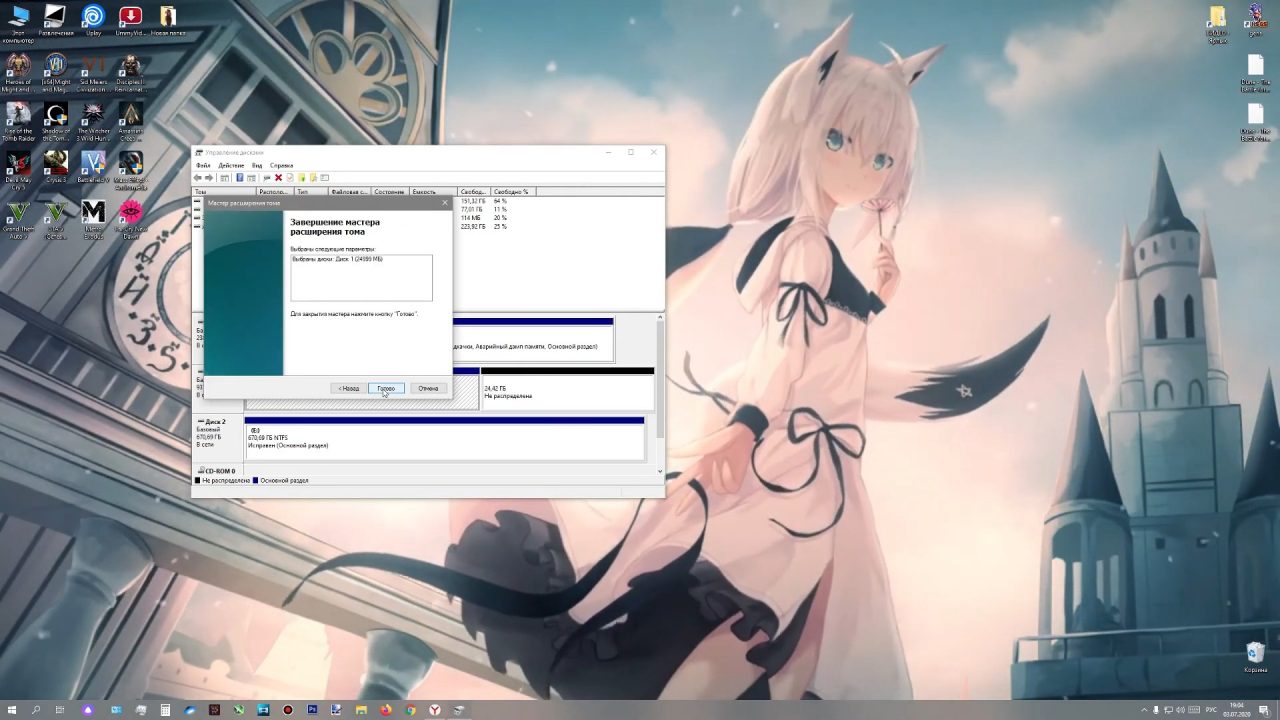Сложность
Легко
Время
5 минут
Простой способ собрать воедино разделы жесткого диска в Windows, без сторонних утилит.
Шаг 3 из 11
Перед объединением нужно перенести все нужные файлы со второго раздела на другой диск.
Затем жмём на нём правой кнопкой мыши и удаляем том.
Шаг 6 из 11
Теперь правой кнопкой мышки кликаем на первом разделе и указываем команду «Расширить том».
Шаг 8 из 11
Диск по умолчанию будет использовать все свободное пространство, которое ему доступно. Кликаем на «Далее».
Видео
Автор: канал YouTube TECHNO NEWS